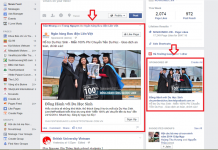Nội Dung Chính
Nếu đã học quảng cáo trên Facebook mà không biết Pixel Facebook là gì thì xin chia buồn…
Bạn đã đánh mất rất nhiều khách hàng.
Và có lẽ sau khi đọc bài viết này của mình, bạn sẽ có cảm giác hối tiếc. Tiếc vì sao lại không biết cách sử dụng Pixel Facebook sớm hơn.
Để các bạn không phải hối tiếc nhiều thêm. Beeseo sẽ tổng hợp lại tất cả kiến thức về Pixel Facebook, chi tiết nhất từ trước đến nay. Mình cũng sẽ update liên tục bài viết về Facebook Pixel này.
Vậy nên, cứ yên tâm mà đọc thật kĩ nhé…
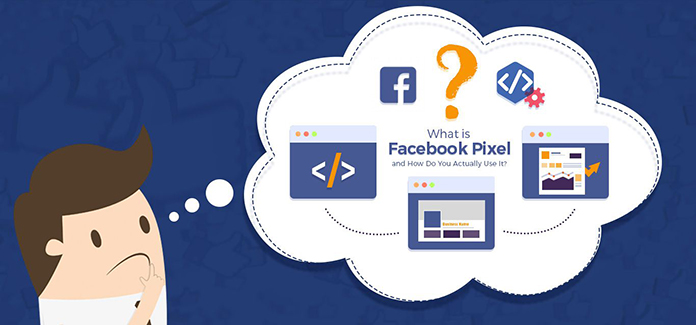
1. Pixel Facebook là gì ?
Pixel Facebook là một đoạn mã, có chức năng thông tin liên lạc giữa website với Facebook.
Bạn cũng không cần biết kiến thức chuyên sâu Pixel Facebook là gì. Beeseo sẽ giúp các bạn nắm được chức năng và cách sử dụng nó, để bạn có thể tạo ra lợi nhuận kinh doanh…
Đó là mục địch cuối cùng !
Những phần tiếp theo mới quan trọng và đáng nghiền ngẫm, cùng đọc tiếp nhé…
2. Pixel Facebook dùng để làm gì ?
Pixel Facebook giống như là sợi dây thông tin liên lạc giữa website với Facebook. Khách hàng làm gì trên website thì Pixel Facebook có nhiệm vụ báo lại với Facebook.
![]() Ví dụ thế này,
Ví dụ thế này,
Ông chủ Facebook có một cô thư ký tên là Pixel Facebook. Ông chủ mới giao cho cô thư ký một nhiệm vụ: “Cô qua làm việc tại văn phòng thằng Website, nó có động tĩnh gì thì cô báo lại với tui”.
Công việc của nó đơn giản vậy thôi đó bạn. Nếu không có thư ký Pixel Facebook, thì mọi động tĩnh gì trên website thì Facebook sẽ không nắm được, sẽ không báo cáo lại được với nhà quảng cáo.
Ngoài ra, Pixel Facebook còn có chức năng retarget khi kết hợp với Custom Audiences (Đối tượng tuỳ chỉnh) trong trình quảng cáo Facebook.
Đây là một kỹ thuật vô cùng quan trọng khi quảng cáo trên Facebook. Beeseo sẽ nói kĩ trong bài viết tiếp theo
Giờ cùng đi vào trọng tâm, đó là hướng dẫn tạo Pixel Facebook
3. Cách tạo Pixel Facebook
Để tạo Facebook Pixel, bạn cần chuẩn bị 1 tài khoản quảng cáo Facebook Business.
Các bước tạo Facebook Business rất đơn giản, bạn có thể truy cập: https://business.facebook.com và làm theo hướng dẫn. Việc này chỉ mất vài phút đồng hồ.
Sau khi có tài khoản quảng cáo Business, bạn tiến hành làm theo các bước tạo Facebook Pixel đơn giản dưới đây:
- Bước 1: Tại giao diện quản lý tài khoản Business, bạn chọn phần Pixel.
![]()
- Bước 2: Ở giao diện mới, bạn bấm vào Tạo Pixel.
![]()
- Bước 3: Bạn đặt tên cho Pixel của mình, đặt sao cho bạn dễ phân biệt là được. Sau đó nhấn Tạo.
![]()
Cuối cùng, bạn đợi cho Pixel Facebook tạo lập thành công. Nó sẽ hiện thông báo ra cho bạn như hình bên dưới.
![]()
Tiếp theo, Beeseo sẽ hướng dẫn bạn một số cài đặt ban đầu khi tạo Pixel Facebook.
4. Cài đặt Pixel Facebook
Như bạn đã thấy ở ảnh trên, có 2 cách thức để đưa Pixel Facebook liên kết vào website (WordPress, Woocommerce…)
- Cách 1: Dùng tài khoản đổi tác để thiết lập Pixel Facebook
- Cách 2: Chỉnh sửa mã thủ công đưa vào trang web để thiết lập Pixel Facebook
![]()
Ở cách thứ nhất, bạn sẽ kết nối Facebook Pixel với nền tảng mà bạn đang sử dụng. Website Beeseo đang sử dụng nền tảng WordPress.
Sẽ có 7 bước bạn cần hoàn thành, và Facebook hướng dẫn cực chi tiết kèm cả hình ảnh. Bởi vậy mình sẽ không nói lại tại đây nữa.
Chỉ mất khoảng chừng 5 phút để bạn cài đặt Pixel Facebook theo cách này.
Với cách thứ 2, Facebook sẽ cung cấp cho bạn 1 đoạn code khó hiểu, bạn cũng không cần hiểu. Tuy nhiên, bạn phải lưu ý ID Pixel mà bạn vừa tạo.
ID Pixel chính là dòng màu xanh dương, nổi bật giữa một rừng màu xám trong đoạn code. Nó có 2 dòng xanh dương, 2 dòng này là giống nhau hoàn toàn.
- WordPress:
Nếu Website của bạn đang dùng mã nguồn WordPress thì bạn truy cập: wp/admin – Giao diện – Trình sửa giao diện – Header.php.
![]()
Sau đó, bạn copy toàn bộ mã script của Pixel Facebook ở bước trước đó, paste vào nội dung của header.php
*Chú ý: Nếu không thực hiện thành công, bạn có thể cài plugin Head & Footer Code.
![]()
Sau đó, bạn copy toàn bộ mã script của Pixel Facebook như ở hình trên vào mục HEAD code của plugin.
- Shopify:
Bạn có website bán hàng chạy trên nền tảng Shopify lại càng đơn giản hơn.
Bạn vào mục Setting trong giao diện quản lý của Shopify. Tìm mục Online Store.
Sau đó, bạn copy ID pixel Facebook dán vào ô yêu cầu. Bạn nhớ là chỉ cần ID pixel, tức là dãy số màu xanh mình đã nói ở trên.
5. Pixel Facebook báo cáo kết quả thế nào ?
Như Beeseo đã nói phần trên, thư ký Pixel Facebook có nhiệm vụ báo cáo kết quả về cho Facebook, cụ thể là nhà quảng cáo Facebook.
Nếu bạn không chèn Pixel Facebook vào Website hay platform thì bạn sẽ không nhận được báo cáo.
Về cơ bản, Pixel Facebook sẽ báo cáo cho bạn 4 chỉ số cơ bản sau:
- View Content (Xem nội dung).
- Add To Cart (Thêm vào giỏ hàng).
- Initiate Checkout (Thêm thông tin thanh toán).
- Purchase (Mua hàng thành công).
Tiếp theo, mình sẽ hướng dẫn các bạn cách để xem những chỉ số này.
6. Tạo sự kiện trong Facebook Pixel và theo dõi những chỉ số trong Facebook Pixel
![]()
Bước 1: Bạn vào Trình quản lý sự kiện trong Facebook Business, chọn Pixel. Sau đó tìm đúng Facebook Pixel mà bạn vừa tạo, kích chọn nút Chi tiết
Tiếp theo, ở mục Thiết lập, chọn Thiết lập sự kiện
![]()
Có 2 cách thiết lập sự kiện trong Facebook Pixel như trong hình trên.
Beeseo sẽ hướng dẫn bạn cách đơn giản hơn, cách này có thể thêm hoặc chỉnh sửa sự kiện ngay trên trang web của bạn.
![]()
Sau khi chọn Sử dụng công cụ thiết lập sự kiện của Facebook. Một bảng như trên sẽ hiện ra, sau khi điền url website của bạn vào ô trống, kích chọn Mở trang web
![]()
Chọn Theo dõi URL hoặc Theo dõi nút mới
-
-
Theo dõi URL: Chọn tùy chọn này nếu hành động đưa người dùng đến một trang đích cụ thể, chẳng hạn như trang xác nhận sau khi hoàn tất giao dịch mua.
-
Theo dõi nút mới: Chọn tùy chọn này nếu hành động yêu cầu một người phải nhấp vào thứ gì đó (chẳng hạn như nút thêm vào giỏ hàng hoặc nút mua hàng).
-
Sau đó bạn tùy chọn sự kiện mà bạn muốn theo dõi, Facebook Pixel hỗ trợ nhất nhiều dạng sự kiện và cũng cập nhật liên tục cho người dùng.
Vậy là đã xong việc thiết lập sự kiện cho Facebook Pixel trên website của bạn. Các sự kiện này sẽ được báo cao cụ thể trong pixel mà bạn vừa thực hiện ở trình quản lý sự kiện.
Share – tức là chia sẻ. Share Pixel Facebook chính là bạn chia sẻ pixel Facebook của bạn cho một người khác. Người được bạn share pixel Facebook sẽ có thể xem được toàn bộ mã script, kể cả ID Pixel của bạn.
(Lưu ý: Chức năng Share Pixel Facebook chỉ dùng được ở tài khoản quảng cáo Business.)
Vì vậy, chỉ share Pixel Facebook khi thật sự cần thiết, thuận tiện cho công việc kinh doanh, có sự hợp tác chứ đừng share pixel facebook lung tung.
Nếu rơi vào tay đối thủ, họ hoàn toàn có thể cướp khách hàng của bạn một cách dễ dàng.
Cách share pixel Facebook như sau:
![]()
Truy cập trình quản lý sự kiện, chọn Pixel, kích chọn Chi tiết của Pixel mà bạn muốn chia sẻ.
Chọn Chia sẻ, bạn sẽ được chuyển hướng về mục Pixel trong cài đặt doanh nghiệp như hình sau:
![]()
Tại đây, bạn tùy ý cấp quyền cho bạn bè hoặc đối tác mà bạn muốn chia sẻ Pixel Facebook.
8. Pixel Facebook có ảnh hưởng hiệu quả quảng cáo?
(Việc này đã có có lời giải đáp chính thức từ phía Facebook. Các lý giải dưới đây hoàn toàn dựa trên kinh nghiệm của Beeseo và cộng đồng chạy quảng cáo Facebook).
Câu trả lời là có, Pixel Facebook có ảnh hưởng tới hiệu quả quảng cáo trên Facebook. Nếu bạn dùng 1 Pixel chạy trong một tệp khách hàng nhiều, thì càng về sau, quảng cáo của bạn tiếp cận càng đúng người.
Mình ví dụ cho bạn dễ hiểu:
- Bạn có 1 tài khoản quảng cáo Facebook, tài khoản đó có 1 Pixel Facebook. Tài khoản này bạn chỉ chạy quảng cáo đến những người thích nuôi chó. Bạn không hề chạy quảng cáo đến đối tượng nào khác.
- Có thể ban đầu chạy quảng cáo không hiệu quả. Nhưng càng về sau, bạn sẽ thấy nó có sự “lớn lên”, tiến bộ hơn.
Bởi theo thời gian, Facebook Pixel đã thu thập thông tin từ website của bạn để cho tệp khách hàng “net” hơn.
9. Dùng Pixel Facebook để tiếp thị lại
Khi bạn muốn dùng Pixel Facebook để tiếp thị lại khách hàng, bạn bắt buộc phải có blog/website bán hàng.
Hiện tại, Facebook cho phép bạn tạo rất nhiều loại tệp khách hàng dựa vào Pixel Facebook bạn đã gắn trên website.
10. Một mã Pixel Facebook gắn vào được bao nhiêu website ?
Một mã Pixel Facebook bạn gắn vào bao nhiêu website cũng được, cả mã code Pixel Facebook và ID Pixel luôn. Tuy nhiên, mình đã nói đến vấn đề “luyện” con Pixel Facebook ở mục số 10. Nói đến đây sẽ có 2 vấn đề:
- Bạn thường xuyên chạy quảng cáo Facebook để tìm khách hàng mới.
- Bạn chỉ cần dùng Pixel Facebook để lưu tệp khách hàng và tiếp thị lại.
Đối với trường hợp đầu tiên thì Pixel Facebook mới ảnh hưởng tới hiệu quả quảng cáo của bạn. Chứ ở trường hợp sau, bạn hoàn toàn có thể lưu tệp khách hàng theo từng website, tên miền khác nhau.
11. Tài khoản quảng cáo Facebook cá nhân có tạo Pixel Facebook được không ?
Câu trả lời là có.
Các bước thực hiện vẫn như trên mình hướng dẫn thôi. Nhưng cái bất tiện là 1 tài khoản quảng cáo cá nhân như vậy, bạn chỉ tạo ra được 1 Pixel Facebook duy nhất cho tài khoản đó. Không thể nhiều và linh hoạt như tài khoản Facebook Business được.
Beeseo đã khái quát toàn bộ những vấn đề cần biết khi làm việc với Pixel Facebook. Bạn có thể thực hành theo từng bước mình đã chụp hình cụ thể và chi tiết.
Nếu bạn có bất kỳ thắc mắc nào hãy bình luận phái dưới hoặc gọi trực tiếp tới hotline của Beeseo để được hỗ trợ hoàn toàn miễn phí.
Cảm ơn và hẹn gặp lại bạn. Chúc bạn thành công






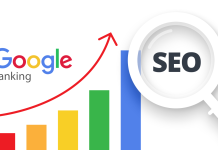



![[Facebook khóa két sắt tím] Cách dùng Facebook để không bị khóa 956](https://beeseo.vn/wp-content/uploads/2024/05/mo-checkpoint-tu-khoa-tim-956-1-1024x688-1-218x150.png)